Når du skal dele BMP-filene dine med vennene dine via nettlesere eller e-post, bør du først overføre dem fra BMP til PNG.
Hva er formatene for BMP og PNG?
Hvordan konvertere BMP-filer til ønsket format?
Denne opplæringen fokuserer på å diskutere hvordan konvertere BMP til PNG. Les videre og lær detaljerte trinn.
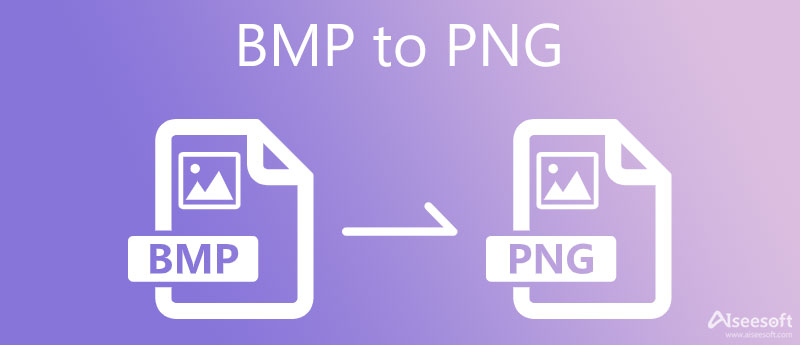
BMP-filformatet, eller kalt Bitmap Image File eller Device Independent Bitmap (DIB) -filformat, er faktisk et Raster-grafikkbildefilformat rettet mot å lagre bitmapps digitale bilder. Dette BMP-filformatet er i stand til å lagre 2D digitale bilder med vilkårlig bredde, høyde og oppløsning, men det støttes ikke alltid av mange nettlesere, og Portable Network Graphics (PNG) filformat er et annet bildekartformat for bitmap som kan forbedre og erstatt GIF. Den benytter tapsfri datakomprimering, og støttes for å overføre bilder på Internett.
Når du konverterer BMP til PNG, er det første verktøyet du bør vurdere Aiseesoft Free Image Converter Online. Den lar deg konvertere hvilken som helst bildefil til populære formater som JPG, PNG eller GIF. Og det beste er at det støtter batchkonvertering. Dessuten kan du laste ned alle de konverterte bildene med ett klikk.
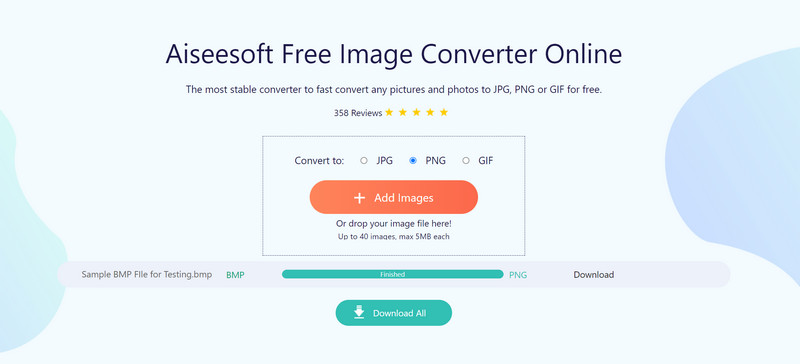
Zamzar er en online filkonverterer som kan hjelpe deg med å konvertere så vel bilde som videofiler uten å laste ned programvareverktøy.
Dessuten støtter den mer enn 1000 forskjellige typer transformasjon for å konvertere flere bildefiler.
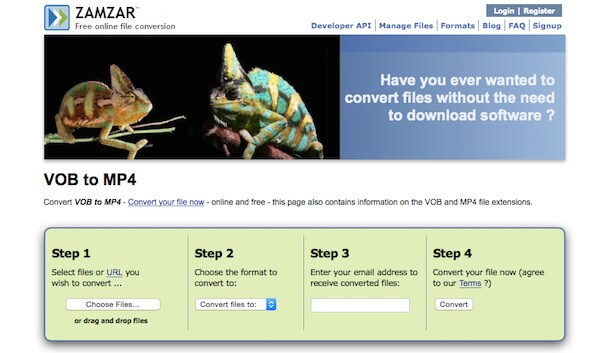
Microsoft Paint er en enkel rastergrafiktredigerer. Som en mye brukt bildemanipuleringsoppgave kan den også brukes til å overføre bildefiler, og den støtter flere bilderformater, for eksempel BMP, JPEG, GIF, PNG og TIFF formater og så videre.
Nedenfor er en generell guide for konvertering av BMP til PNG med Microsoft Paint:
Videre kan du følge denne metoden for å konvertere TIFF til PNG i lignende trinn.
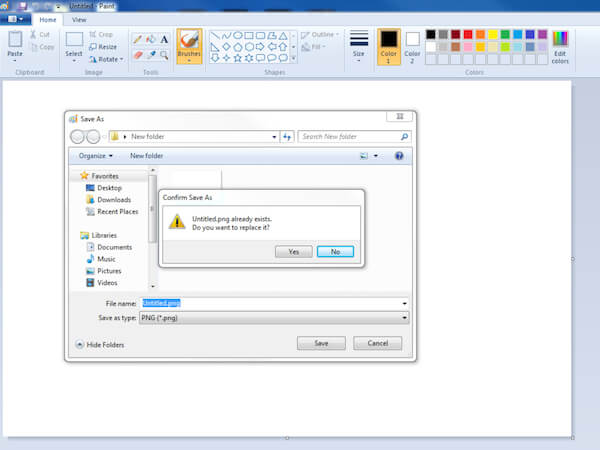
XnConvert er et enkelt, men likevel funksjonelt verktøy for deg å konvertere BMP-bilde til PNG-fil gratis. Med det stadig utvidende verktøyet og funksjonene gjør XnConvert det enkelt å konvertere bildefiler fra ett format til et annet, i tillegg til batchkonvertering, import av mapper, filtre, størrelse på størrelse og flere andre avanserte alternativer.
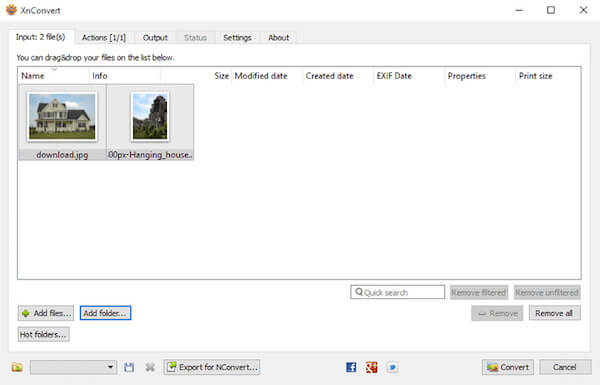
Adapter er et fantastisk bildekonverteringsprogram som du kan ta i betraktning. Den støtter populære filformater som hjelper deg med å overføre og gir også mange fine funksjoner for å håndtere bildefilene. I tillegg kan du se størrelsen på bildefilene før eller etter konverteringen.
I en konklusjon foreslås det sterkt at du konverterer BMP til PNG.
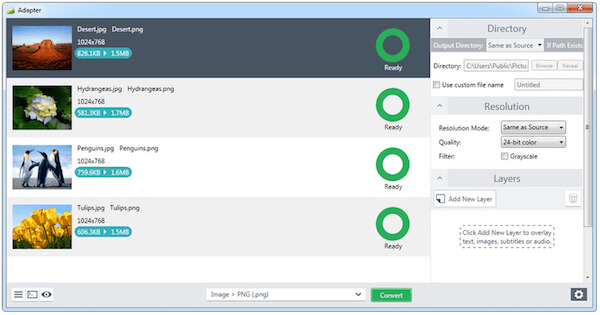
Spørsmål 1. Er BMP raskere enn PNG?
Siden BMP og PNG begge er tapsfrie filtyper, er det ingen forskjell i kvalitet. Det er vanskelig å si hvilken som er raskest. Alt avhenger av filstørrelsen og nettverket.
Spørsmål 2. Hvordan kan jeg konvertere BMP til JPG online?
Hvis du vil konvertere BMP til JPG online, anbefaler vi deg å prøve Aiseesoft Free Image Converter Online, som kan håndtere de fleste bildekonverteringsproblemer.
Spørsmål 3. Hvordan fjerner jeg bakgrunnen fra en BMP-fil?
For å fjerne bakgrunnen til en BMP-fil eller gjøre BMP gjennomsiktig, kan du ganske enkelt bruke Aiseesoft Free Background Remover Online. Det kan hjelpe deg med å fjerne den uønskede bakgrunnen på en intelligent måte.
konklusjonen
Hva bør være de beste metodene for å konvertere BMP til PNG? Når du har mange BMP-filer, kan du enkelt gjøre om bildene til de ønskede PNG-filene. Enten du trenger å konvertere filene på Windows, Mac eller til og med på nettet, kan du finne de passende løsningene fra artikkelen.
Hvis du har spørsmål om hvordan du konverterer BMP til PNG, kan du dele mer detaljert informasjon i artikkelen.

Video Converter Ultimate er utmerket videokonverterer, editor og forsterker for å konvertere, forbedre og redigere videoer og musikk i 1000 formater og mer.
100 % sikker. Ingen annonser.
100 % sikker. Ingen annonser.